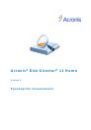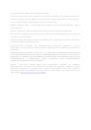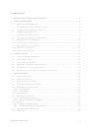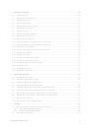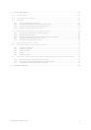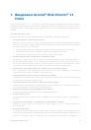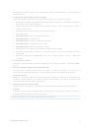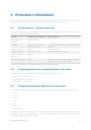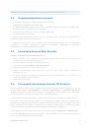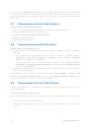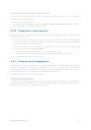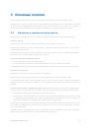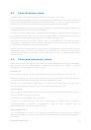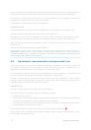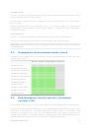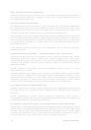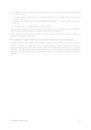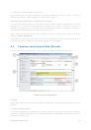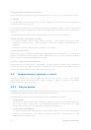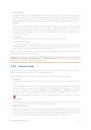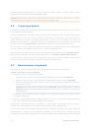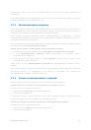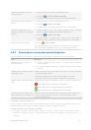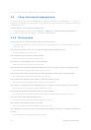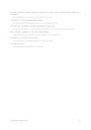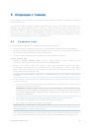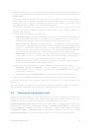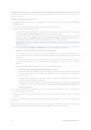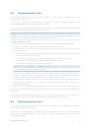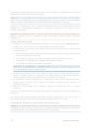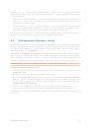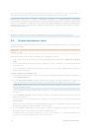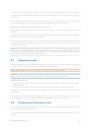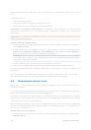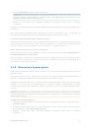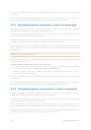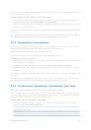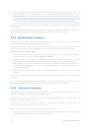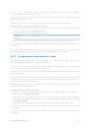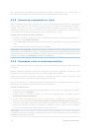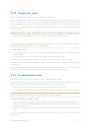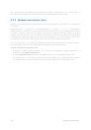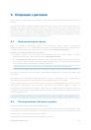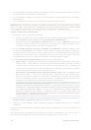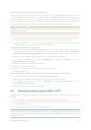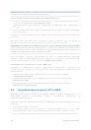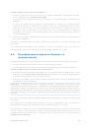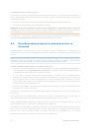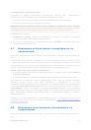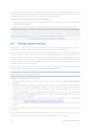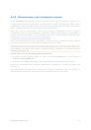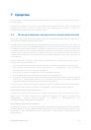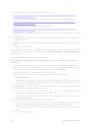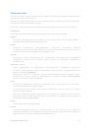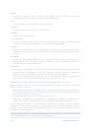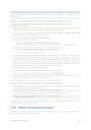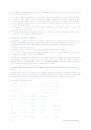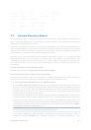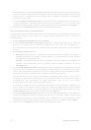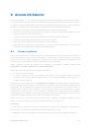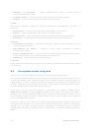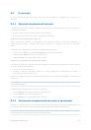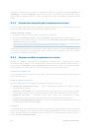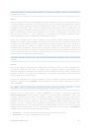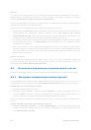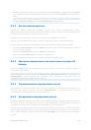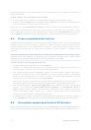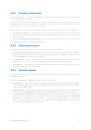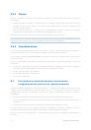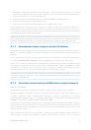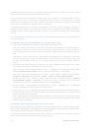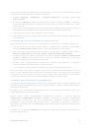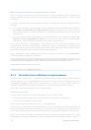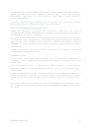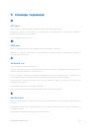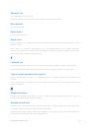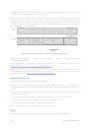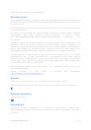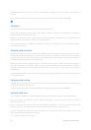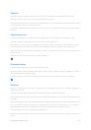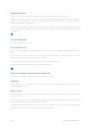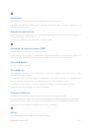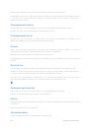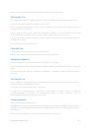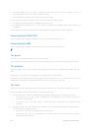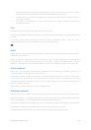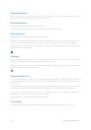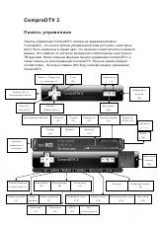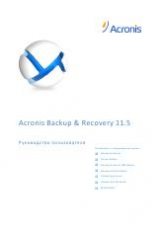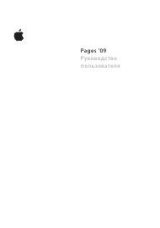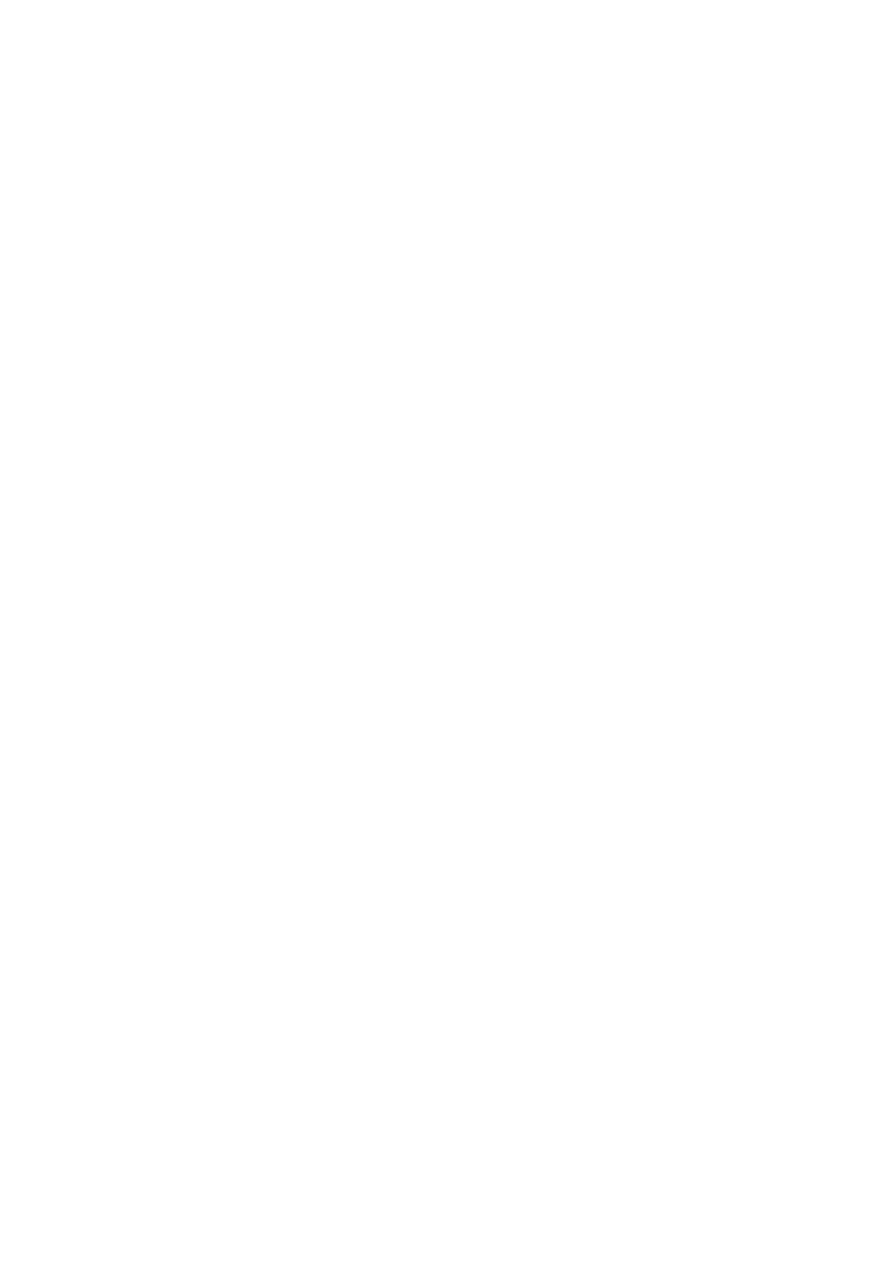
20
Copyright © Acronis, Inc.
Представление «Управление дисками»
Область управления дисками содержит таблицу дисков и томов, а также графическую панель.
3. Таблица
В таблице перечисляются все диски и их тома. Любой из этих объектов можно выбрать для
выполнения над ним операций.
Тома можно отсортировать по столбцам. Щелкните заголовок столбца, чтобы отсортировать
тома в возрастающем порядке. Щелкните его еще раз, чтобы отсортировать тома в убывающем
порядке.
При необходимости можно скрыть отображаемые столбцы и отобразить скрытые.
Чтобы показать или скрыть столбцы
1.
Щелкните правой кнопкой мыши любой заголовок, чтобы открыть контекстное меню.
Отметьте элементы меню, соответствующие заголовкам столбцов, представленным в
таблице.
2.
Щелкните элемент, который нужно отобразить или скрыть.
4. Графическая панель
Графическая панель содержит визуальную информацию обо всех дисках и их томах. Она
упрощает понимание конфигурации томов. Графическая панель также позволяет выбирать
тома и диски для выполнения операций над ними.
5. Панель «Действия и инструменты»
Предоставляет быстрый доступ к операциям, которые можно выполнить над выбранным
диском или томом (см. разделы Операции с томами (стр. 28) и Операции с дисками (стр. 45)), а
также к инструментам Acronis (см. раздел Средства (стр. 54)).
4.5
Информация о дисках и томах
Таблица и графическая панель позволяют узнать статус диска, а также тип, размер,
присвоенную букву, схему разделов и другие сведения о дисках и томах. Статус помогает
оценить состояние диска или тома.
4.5.1
Статусы дисков
Проверить наличие неполадок в работе диска можно с помощью статуса диска. Статусы дисков
отображаются в графической панели под данными об их емкости.
Ниже приведены краткие описания наиболее часто встречающихся статусов.
Оперативный
Базовый или динамический диск доступен и работает правильно. Это нормальный статус
диска. Диск можно переключить из оперативного режима в автономный (см раздел
Изменение статуса диска с оперативного на автономный) (стр. 51).
Оперативный (с ошибками)
На динамическом диске обнаружены ошибки ввода-вывода. Если на диске обнаружены
ошибки, рекомендуется как можно скорее выполнить восстановление, чтобы
предотвратить потерю данных.